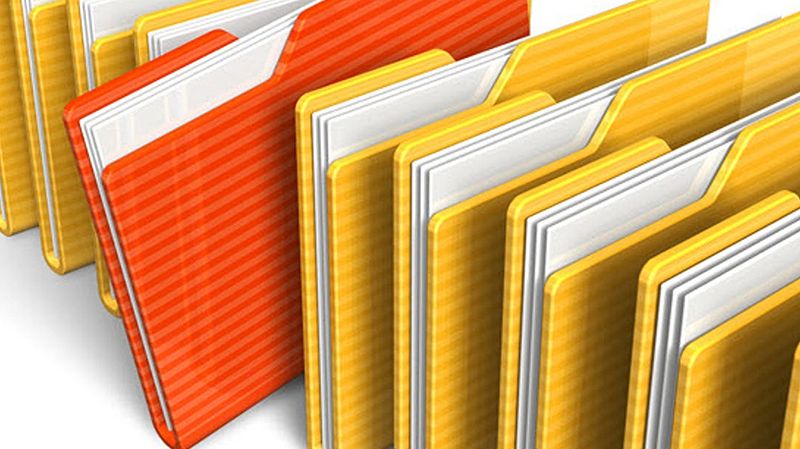Chúng ta đang sống trong thời đại công nghệ, khi máy tính đã trở thành một phần không thể thiếu trong cuộc sống hàng ngày. Từ công việc, học tập đến giải trí, máy tính đều đóng vai trò quan trọng. Khi sử dụng máy tính, chúng ta thường gặp các khái niệm thư mục và tập tin, nhưng không phải ai cũng hiểu rõ về chức năng và vai trò của chúng. Trong tin học thư mục là gì? Với tư cách là một người đam mê công nghệ và tổ chức dữ liệu, tôi muốn chia sẻ những hiểu biết cơ bản về thư mục và cách vận dụng chúng hiệu quả.
Trong Tin Học Thư Mục Là Gì – Không Gian Lưu Trữ Đa Năng Trên Máy Tính
Thư mục, còn được gọi là “folder”, có thể được hiểu như một vùng dữ liệu trên máy tính, dùng để lưu trữ và sắp xếp các tập tin (files) khác nhau. Bạn có thể tưởng tượng thư mục như một cái hộp, bên trong có thể chứa nhiều loại tài liệu như văn bản, hình ảnh, âm thanh, video, v.v.
Với cấu trúc dạng cây, người dùng có thể tạo ra nhiều thư mục và thư mục con một cách linh hoạt, giúp quản lý dữ liệu trên máy tính trở nên gọn gàng và hiệu quả hơn. Việc sử dụng thư mục mang lại những lợi ích sau:
Tổ Chức Dữ Liệu Hiệu Quả
Khi dữ liệu được lưu trữ trong các thư mục khác nhau, tôi có thể dễ dàng tìm kiếm và truy cập những tập tin cần thiết mà không bị lẫn lộn. Điều này giúp tôi tiết kiệm đáng kể thời gian và nâng cao hiệu suất công việc.
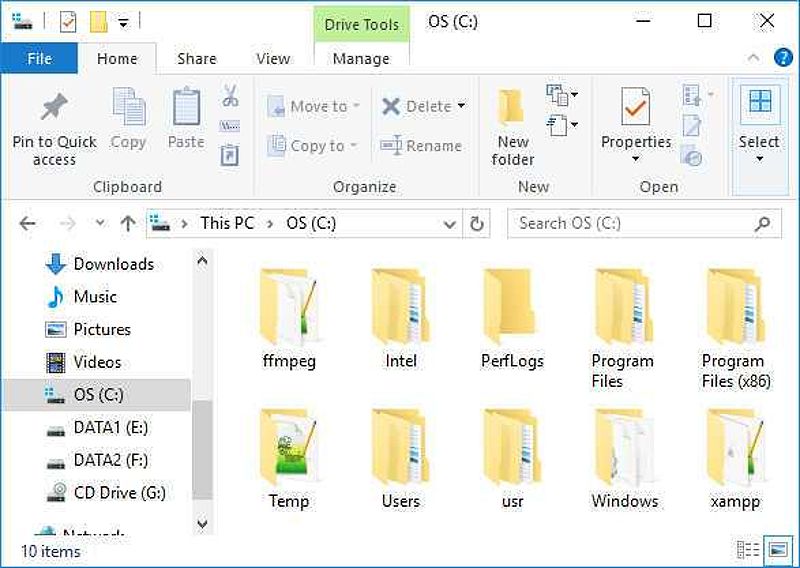
Quản Lý Dung Lượng Ổ Cứng
Việc sắp xếp dữ liệu vào các thư mục theo chủ đề giúp tôi dễ dàng kiểm soát và quản lý dung lượng ổ cứng của máy tính. Điều này sẽ giúp tránh tình trạng ổ cứng bị đầy, ảnh hưởng đến hiệu suất hoạt động của máy tính.
Bảo Mật Dữ Liệu
Một số thư mục có thể được thiết lập với quyền truy cập hạn chế, cho phép tôi bảo vệ các dữ liệu quan trọng khỏi sự can thiệp của những người không được phép. Điều này giúp tăng cường bảo mật dữ liệu cá nhân.
Cách Tạo Và Quản Lý Thư Mục
Tạo một thư mục mới trên máy tính chỉ đơn giản như nhấn chuột phải vào vị trí mong muốn, chọn “New” và sau đó chọn “Folder”. Sau đó, tôi có thể đặt tên cho thư mục một cách dễ nhớ và có ý nghĩa.
Ngoài ra, tôi cũng có thể di chuyển hoặc sao chép các thư mục bằng cách kéo thả hoặc sử dụng menu chuột phải. Khi không cần thiết, tôi có thể xóa các thư mục bằng cách nhấn phím “Delete” hoặc chọn “Delete” trong menu chuột phải.
Để quản lý dữ liệu trên máy tính một cách có hệ thống, tôi áp dụng các mẹo sau:
Tạo Hệ Thống Thư Mục Hợp Lý
Tôi chia thư mục theo chủ đề hoặc mục đích sử dụng, ví dụ như “Công việc”, “Học tập”, “Gia đình”, v.v. Bên trong mỗi thư mục chính, tôi có thể tiếp tục tạo các thư mục con để phân loại dữ liệu một cách chi tiết hơn.
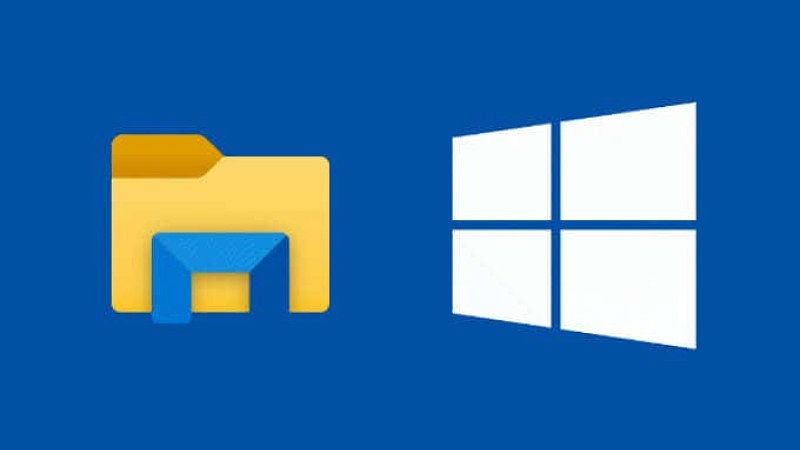
Đặt Tên Thư Mục Dễ Nhớ
Khi đặt tên cho thư mục, tôi sử dụng những cụm từ ngắn gọn, dễ hiểu và có ý nghĩa. Tôi tránh sử dụng ký tự đặc biệt hoặc dấu cách, vì điều này có thể gây khó khăn khi di chuyển hoặc chia sẻ thư mục.
Sử Dụng Các Công Cụ Hỗ Trợ
Trên Windows, tôi sử dụng File Explorer để quản lý các thư mục và tập tin một cách hiệu quả. Trên macOS, Finder là một công cụ tương tự. Các phần mềm này cung cấp nhiều tính năng hữu ích như tìm kiếm, sắp xếp, và quản lý dữ liệu.
Sự Khác Biệt Giữa Thư Mục Và Tập Tin
Mặc dù thư mục và tập tin (file) có một số điểm tương đồng, nhưng chúng cũng có những khác biệt cơ bản:
- Thư mục có thể chứa nhiều tập tin khác nhau, trong khi tập tin chỉ chứa một loại dữ liệu cụ thể.
- Tập tin có phần đuôi mở rộng (extension) để phân biệt loại tập tin, còn thư mục không cần phần đuôi này.
- Thư mục có thể được bảo vệ bằng mật khẩu, tính năng này không có ở tập tin.
- Kích thước của tập tin phụ thuộc vào lượng dữ liệu chứa bên trong, còn thư mục chỉ chiếm dung lượng nhỏ trên ổ cứng.
Ngoài việc quản lý dữ liệu trên máy tính, thư mục còn có nhiều ứng dụng hữu ích trong cuộc sống hàng ngày, như lưu trữ hồ sơ cá nhân, quản lý kế hoạch và dự án, cũng như chia sẻ và hợp tác với người khác.
Ứng Dụng Thực Tế Của Thư Mục
Lưu Trữ Hồ Sơ Cá Nhân
Tôi sử dụng thư mục để lưu trữ các hồ sơ quan trọng như hợp đồng, hóa đơn, giấy tờ tùy thân, v.v. Điều này giúp tôi dễ dàng tìm kiếm và truy cập thông tin khi cần.
Quản Lý Kế Hoạch Và Dự Án
Các thư mục có thể được sử dụng để lưu trữ các tài liệu, ghi chú, và tệp tin liên quan đến các dự án hoặc kế hoạch cá nhân. Điều này giúp tôi duy trì sự gọn gàng và hiệu quả trong quá trình thực hiện.
Chia Sẻ Và Hợp Tác
Khi cần chia sẻ thông tin hoặc tệp tin với người khác, thư mục là một công cụ hữu ích. Tôi có thể chia sẻ thư mục chứa các tài liệu cần thiết, tạo điều kiện cho sự hợp tác và trao đổi hiệu quả.
FAQ
Làm Sao Để Tìm Kiếm Một Tập Tin Cụ Thể Trong Máy Tính?
Để tìm kiếm một tập tin cụ thể, tôi sử dụng các công cụ tìm kiếm trong hệ điều hành của máy tính, chẳng hạn như File Explorer trên Windows hoặc Spotlight trên macOS. Tôi có thể tìm kiếm theo tên tập tin, nội dung, hoặc các tiêu chí khác.
Có Thể Tạo Thư Mục Ẩn Để Bảo Mật Dữ Liệu Không?
Có, hầu hết các hệ điều hành đều cho phép tôi tạo các thư mục ẩn. Điều này giúp bảo vệ dữ liệu quan trọng khỏi sự truy cập trái phép. Tuy nhiên, cần lưu ý rằng các thư mục ẩn vẫn có thể bị phát hiện bằng các công cụ chuyên dụng.
Làm Sao Để Di Chuyển Một Thư Mục Từ Ổ Cứng Này Sang Ổ Cứng Khác?
Để di chuyển một thư mục từ ổ cứng này sang ổ cứng khác, tôi sử dụng thao tác kéo thả hoặc sao chép/dán. Cụ thể, tôi chỉ cần chọn thư mục cần di chuyển, sau đó kéo và thả vào vị trí ổ đĩa mới, hoặc sử dụng menu chuột phải để sao chép và dán thư mục đến ổ đĩa mới.
Kết Luận
Thư mục đóng vai trò quan trọng trong việc quản lý và tổ chức dữ liệu trên máy tính. Bằng cách sử dụng thư mục một cách hiệu quả, tôi có thể dễ dàng tìm kiếm, truy cập và bảo vệ các tập tin cá nhân. Ngoài ra, thư mục còn có nhiều ứng dụng hữu ích trong cuộc sống hàng ngày, như lưu trữ hồ sơ cá nhân, quản lý kế hoạch và dự án, cũng như chia sẻ và hợp tác với người khác.
Sử dụng thư mục một cách hiệu quả giúp tôi tăng cường năng suất, tập trung vào công việc, và bảo vệ dữ liệu quan trọng. Bên cạnh đó, thư mục còn mang lại nhiều lợi ích trong cuộc sống cá nhân, như quản lý hồ sơ, kế hoạch, và hợp tác với mọi người.
Hy vọng rằng những hiểu biết cơ bản về thư mục và cách sử dụng chúng đã được chia sẻ trong bài viết này sẽ giúp các bạn tối ưu hóa công việc và cuộc sống trên máy tính. Hãy tiếp tục khám phá và ứng dụng những kiến thức này để tăng cường hiệu quả và tổ chức dữ liệu của bạn.